Come installare Windows 8.1 da un'unità flash USB [Aggiornato]
Una cosa che sono stato in grado di confermare è che usando aTasto Windows 8.1 da TechNet o MSDN, l'installazione si interrompe senza intoppi. Da quello che ho letto, ci sono problemi con questo aggiornamento a seconda dello scenario, e questo è sicuramente uno di questi. Speriamo che Microsoft risolva questo problema. Ci sono alcune soluzioni che potresti voler provare che i nostri lettori hanno sottolineato nei commenti qui sotto. Continuerò a tenere aggiornato questo post man mano che scopriremo di più.
Windows 8.1 aggiornamento è stato reso disponibile giovedì questa settimana e, per la maggior parte degli utenti di Windows 8, il modo più semplice per installarlo è tramite Windows Store. Ma se hai più di un sistema da aggiornare, è più semplice creare supporti fisici per installarlo. Questo aiuta perché non devi preoccuparti di scaricare un file da 3,5 GB ogni volta che aggiorni una macchina diversa.
Installa Windows 8.1 da Flash Drive
Prima vai a questa pagina di Microsoft e fai clic su Installa Windows 8.1.
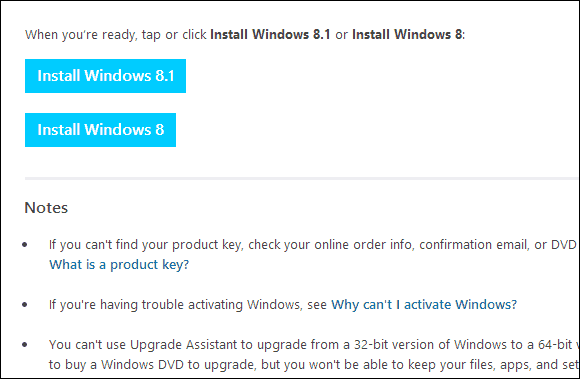
Ciò scarica un piccolo file di installazione che si esegue sul PC. Dopo il download, esegui semplicemente WindowsSetupBox.exe. Tieni presente che avrai bisogno di Windows 8 in esecuzione sul computer su cui stai installando l'aggiornamento.
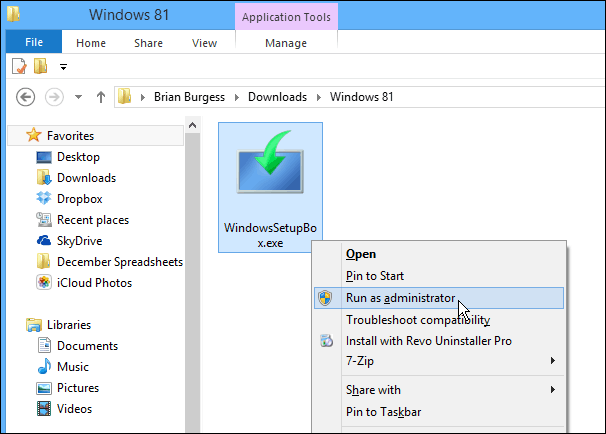
Verrà avviata l'installazione guidata di Winodws 8.1 e la prima cosa da fare è digitare la chiave del prodotto.
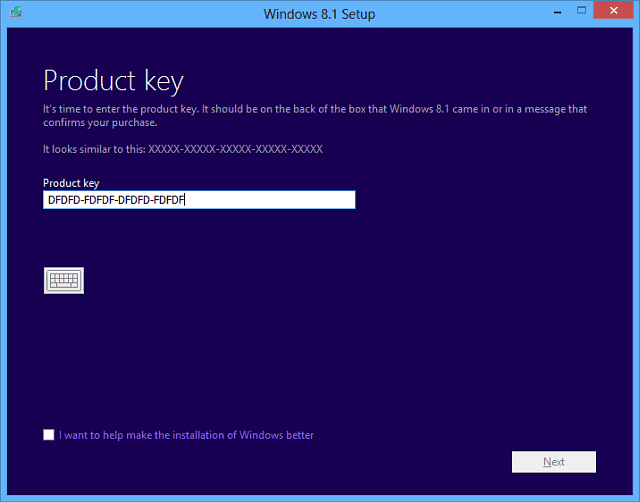
Ora attendi che venga scaricato Windows 8.1. Puoi continuare a utilizzare il tuo sistema mentre viene scaricato in background.

Il passaggio successivo ti chiederà di decidere se desideri installare ora, creare file multimediali o installare successivamente dal desktop. Seleziona "Installa creando media" e premi Avanti.
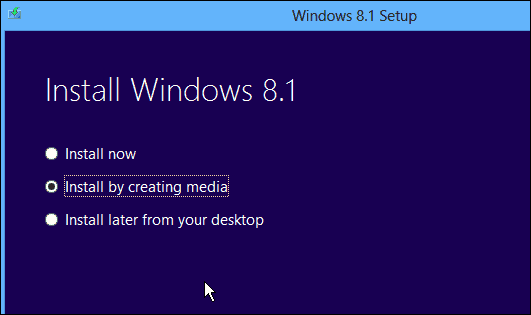
Ora seleziona il supporto da utilizzare, in questo esempio vado con un'unità flash USB. Assicurati di avere un'unità flash di almeno 4 GB.

Selezionare l'unità flash USB che si desidera utilizzare e fare clic su Avanti.

Successivamente riceverai un messaggio per confermare che tutti i file sull'unità flash verranno eliminati. Fai clic su Sì
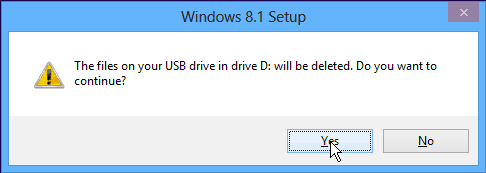
Ora attendi che venga creato il programma di installazione dell'unità flash.
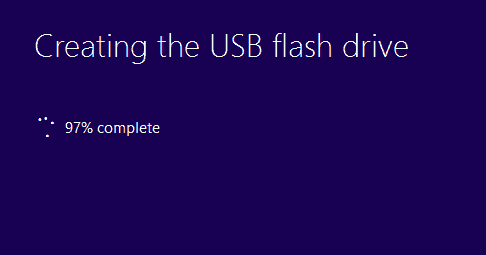
Successo! È stato creato il programma di installazione dell'unità flash USB per Windows 8.1. Fare clic su Fine per chiudere la procedura guidata. Puoi usarlo per aggiornare altri sistemi Windows 8 a 8.1 o installarlo su un'altra partizione se prevedi di eseguire il dual boot.
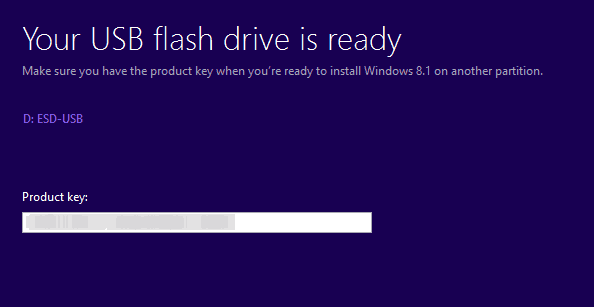
Inserisci l'unità flash USB appena creata su un sistema Windows 8 e avvia setup.exe.
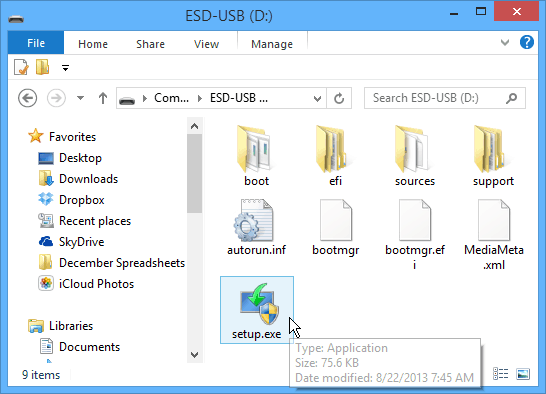
All'avvio della procedura guidata di configurazione avrai la possibilità di ottenere aggiornamenti importanti durante l'installazione - ti consiglio di utilizzare tale opzione in modo che l'installazione sia più fluida.
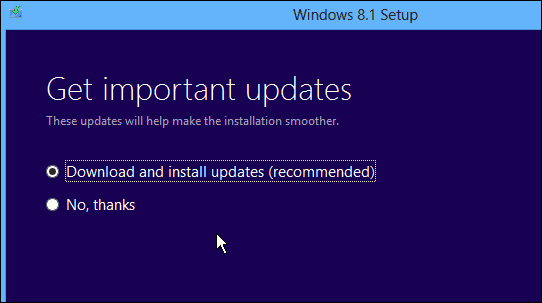
Successivamente dovrai accettare l'EULA o i Termini di licenza.
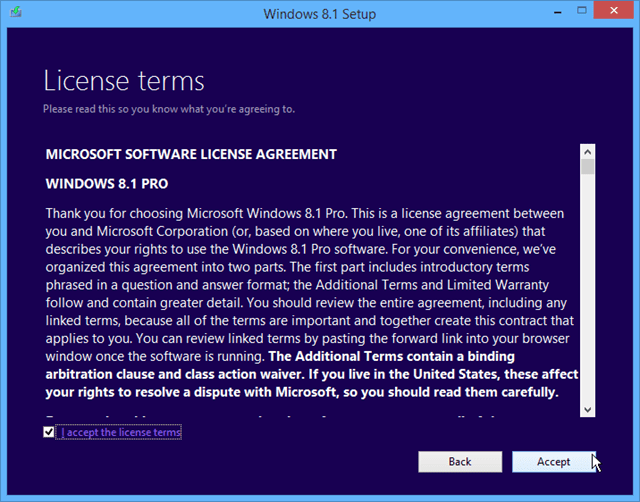
Quindi seguire le istruzioni visualizzate per completare l'installazione di Windows 8.1. Se desideri che si tratti di un aggiornamento continuo, seleziona l'opzione per mantenere le impostazioni, i file personali e le app.
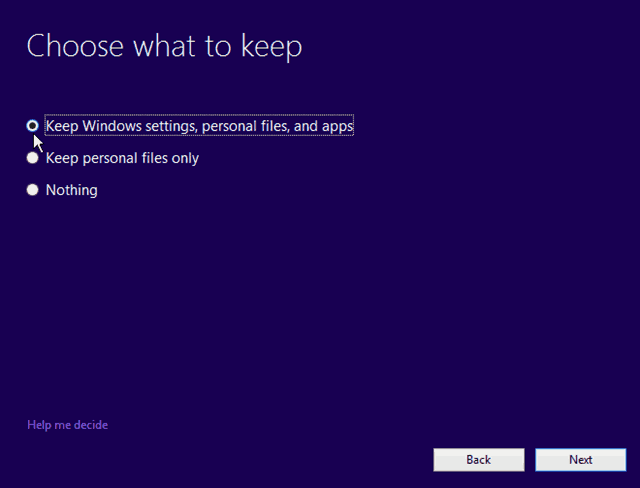
Conclusione
Quando si passa da Windows 8 a 8.1, puoi mantenere tutte le tue impostazioni e app. Ricorda, se desideri passare dall'anteprima 8.1 alla versione finale, perderai tutte le tue app e i programmi desktop - per quale motivo, solo Microsoft lo sa. Durante l'installazione dall'anteprima, verranno visualizzati tutti i riquadri delle app moderne, con una freccia di download. Quindi, devi solo andare e fare clic su ogni riquadro dell'app moderna che desideri recuperare.
Se non si desidera creare un'unità flash da questa procedura guidata, all'inizio selezionare per scaricare il file ISO. Quindi puoi masterizzarlo su DVD o creare un'unità flash USB in seguito seguendo questo articolo.
Il processo di aggiornamento è iniziato in modo approssimativoieri, quindi potresti voler interrompere l'aggiornamento qualche giorno. Proprio come quando Apple riceve un nuovo aggiornamento iOS, scaricarlo sul tuo dispositivo è un processo lungo e arduo perché tutti stanno inchiodando i server contemporaneamente.
Ci sono molti altri percorsi di aggiornamento che puoi intraprendere su Windows 8.1 da XP SP3, Vista e Windows 7. Eseguirò dei test per ciascuno di questi scenari, quindi assicurati di ricontrollare qui spesso.










lascia un commento